重装笔记本电脑系统w7教程|笔记本怎么重装w7系统
更新日期:2024-03-21 23:26:37
来源:转载
不少用户选择使用体积小、性价比高的笔记本电脑,不过,可能有时候也会遇到系统出现崩溃故障,那么就需要进行系统重装。有的用户不知道笔记本怎么重装w7系统,对此,可以参考接下来介绍的重装笔记本电脑系统w7教程。
相关阅读:
大白菜安装原版win7教程
w7系统一键安装教程
一、准备工作
1、操作系统:笔记本专用win7系统
2、U盘启动盘:大白菜制作u盘启动盘教程
3、启动设置:怎么设置开机从U盘启动
4、分区教程:大白菜u盘装系统分区教程
二、重装笔记本电脑系统w7教程
1、按照上述的教程在其他电脑上制作好U盘启动盘,将w7系统iso文件直接复制到U盘GHO目录下;
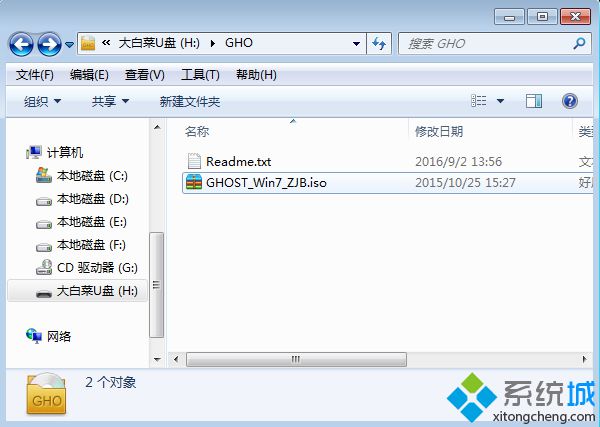
2、在笔记本电脑上插入U盘启动盘,重启后按F12、F11、Esc等快捷键打开启动菜单,选择U盘选项回车;

3、从U盘启动进入这个界面,选择【02】回车,启动pe系统;
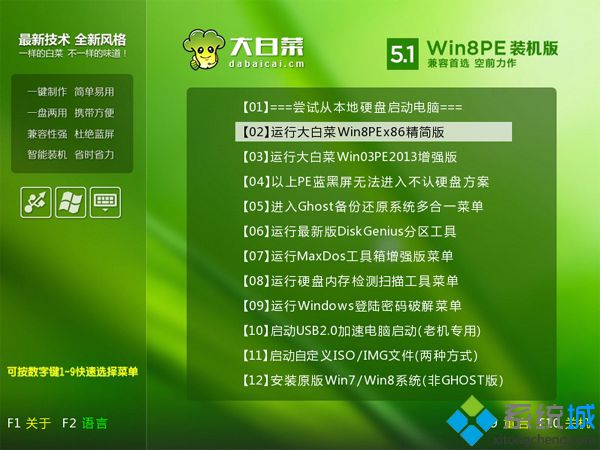
4、双击打开【大白菜一键装机】,选择系统iso镜像,自动提取gho文件,点击下拉框,选择gho文件;

5、然后选择系统所在位置,一般是C盘,或者根据“卷标”或磁盘大小选择,点击确定;
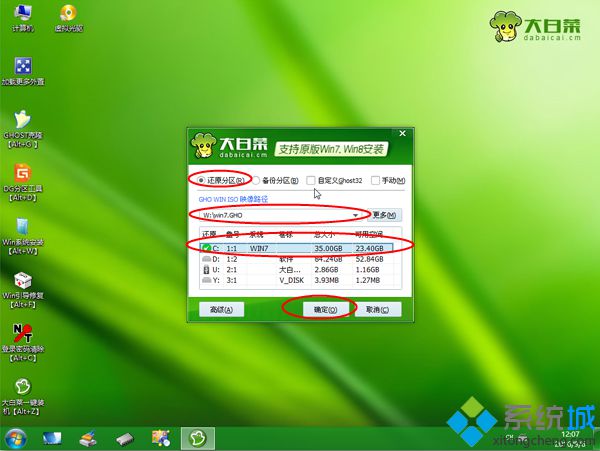
6、弹出提示框,勾选“完成后重启”,点击是;
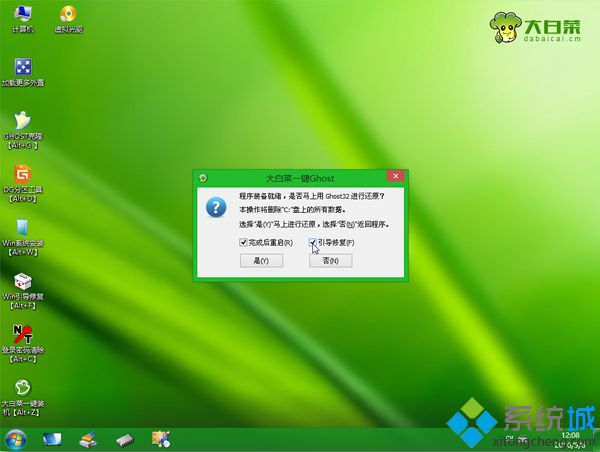
7、转到这个界面,执行系统解压的操作;
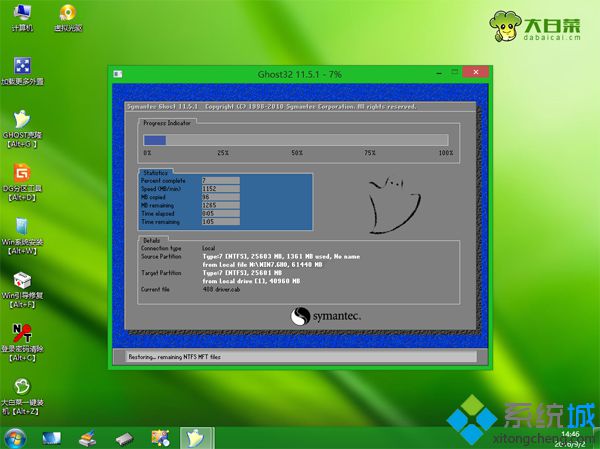
8、操作完成后,电脑将自动重启,此时拔出U盘启动盘,进入这个界面,开始重装笔记本w7系统;
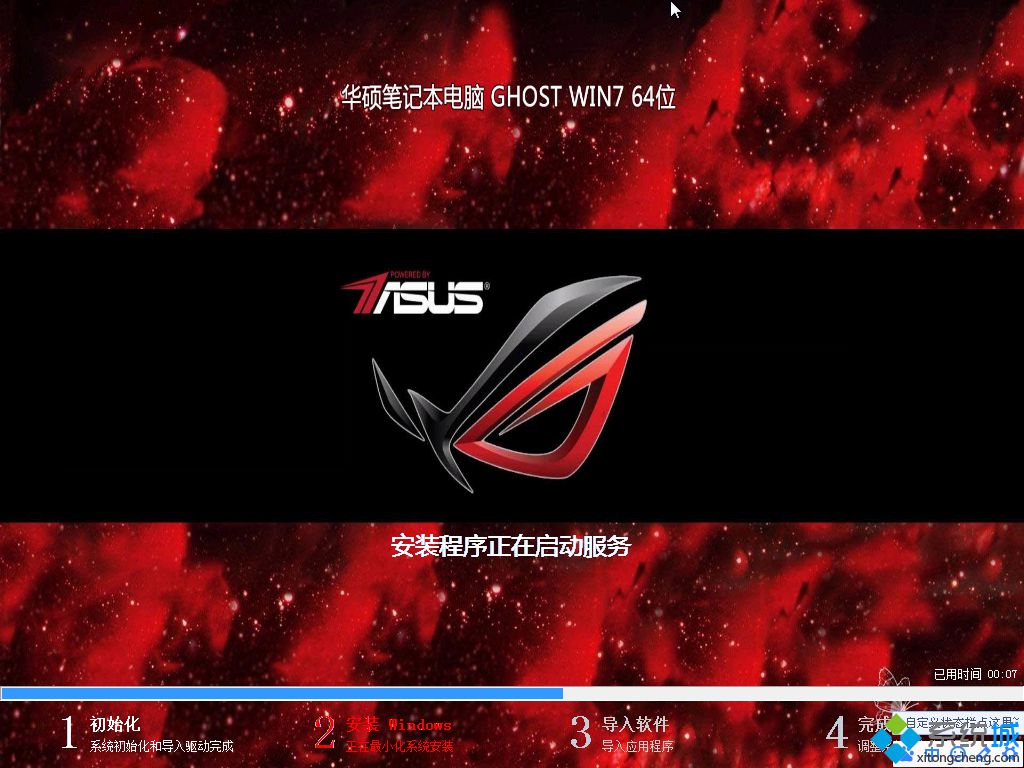
9、这个过程需重启多次,等待完成后进入w7系统即可。
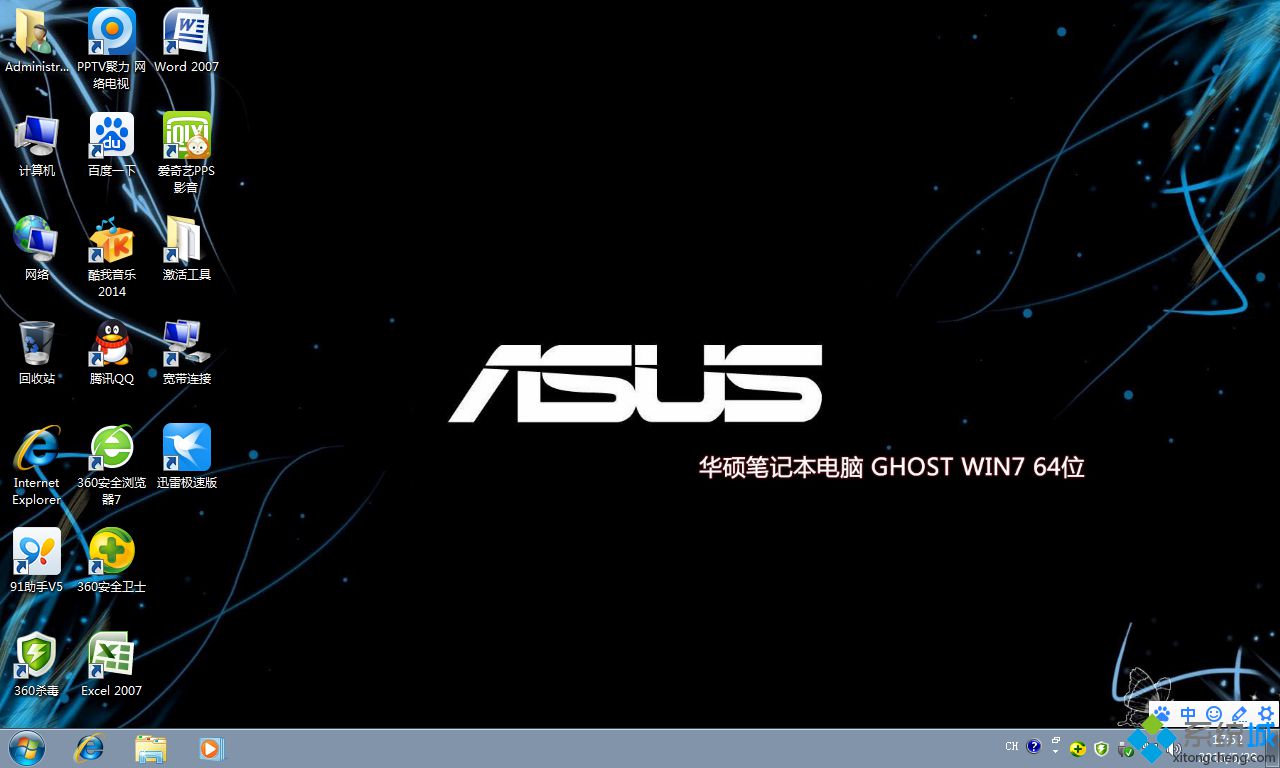
如果需要在笔记本重装w7系统,就可以按照以上重装笔记本电脑系统w7教程来操作。
- monterey12.1正式版无法检测更新详情0次
- zui13更新计划详细介绍0次
- 优麒麟u盘安装详细教程0次
- 优麒麟和银河麒麟区别详细介绍0次
- monterey屏幕镜像使用教程0次
- monterey关闭sip教程0次
- 优麒麟操作系统详细评测0次
- monterey支持多设备互动吗详情0次
- 优麒麟中文设置教程0次
- monterey和bigsur区别详细介绍0次
周
月












